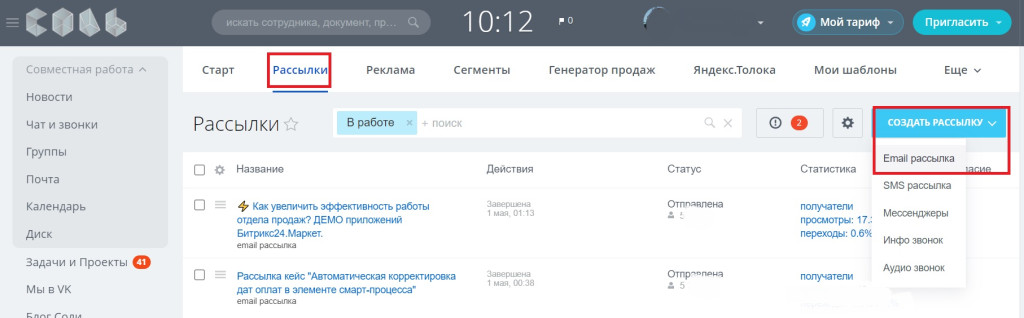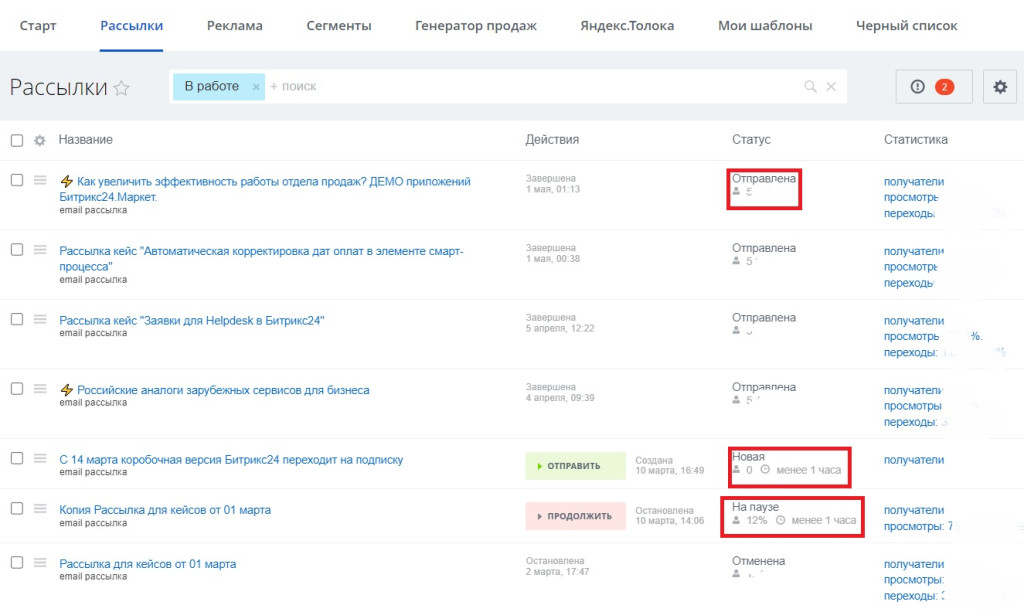редакции
Настраиваем email-рассылки в Битрикс24. Российский аналог SendPulse, Mailchimp, GetResponse
Если тариф вашего облачного Битрикс24 стандартный или профессиональный, в левом разделе портала вы можете отыскать инструмент Маркетинг.
Чем полезен? Отличный инструмент для коммуникации с сегментами клиентов по электронной почте. Альтернатива таким сервисам как: SendPulse, Mailchimp, GetResponse.
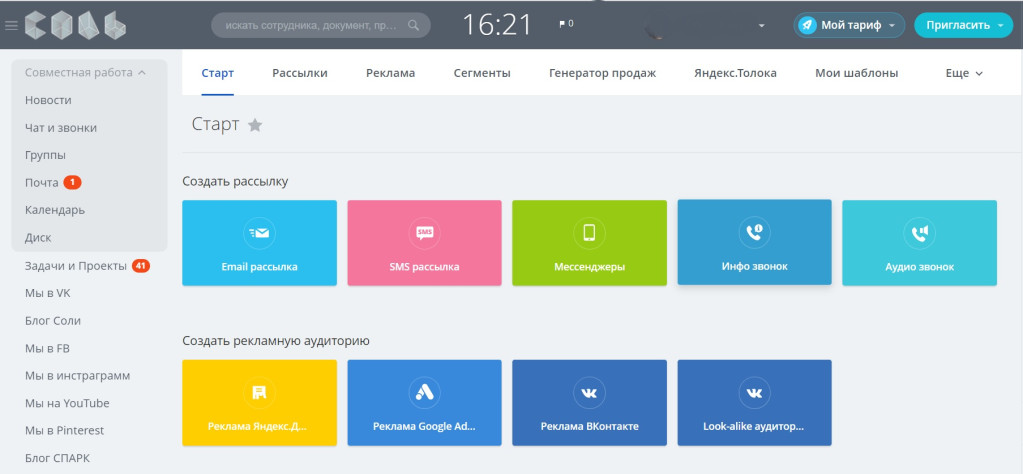
Для того, чтобы запустить прицельную рассылку, предварительно придётся потрудиться и в вашей CRM.
Помозгоштрурмить вместе с отделом маркетинга, запастись, проанализировать и грамотно занести информацию о клиентах в CRM.
Например, у вас домашняя ферма, и вы решили продавать новый сорт голубики.
За год до этого события опросили и собрали информацию по всем клиентах, интересно ли им будет закупать саженцы голубики. Результат: к вам в CRM поступили данные о потенциальных заказчиках новой товарной подгруппы саженцев.
Посмотрим как создать рассылку в Битрикс24 по определённому сегменту заказчиков:
1. Предварительно в CRM у клиентов установим значение «Плодовые» множественного поля типа список.
2. Создадим сегмент получателя. Переходим в пункт левого меню портала — Маркетинг, находим раздел «Сегменты» и нажимаем кнопку «Создать сегмент». Через кнопку «Добавить поле », добавляем наше пользовательское поле и выбираем значение «Плодовые». Инструмент сразу покажет объём базы контактов, которые вы можете охватить с помощью рассылки. 3. Даём название сегменту рассылки: Например «Покупатели голубики». Сохраняем. 4. Переходим к настройке почтового сообщения. Подробно про создание шаблона рассылок в Битрикс24 мы рассказываем в статье. Вот и все манипуляции по созданию рассылки, осуществляем тестовую отправку и не забываем проверить как выглядит письмо на разных устройствах. Готовое письмо можем сразу сохранить в шаблоны, проставив галочку «Сохранить в мои шаблоны».
5. Отправка. Рассылку можно отправлять немедленно, на конкретную дату и время или отправить вручную. Чтобы увидеть список запланированных и уже отправленных рассылок, переходим на страницу «Рассылки».
Без подключения внешнего smtp доходимость писем может упасть на треть, поэтому рекомендуем ознакомиться со статьей, где мы подробно рассмотрели вопрос подключения сервера исходящих писем. Основные возможности email-рассылок в Битрикс24 мы рассмотрели. Если информации недостаточно, давайте обсудим подробнее — обращайтесь к нашим специалистам! Смотрите нас на YouTube Проходите Бесплатный курс внедрения Битрикс24 Покупайте Лицензии Битрикс24 со скидкой до 30% Заказывайте Техподдержку от специалистов Соли